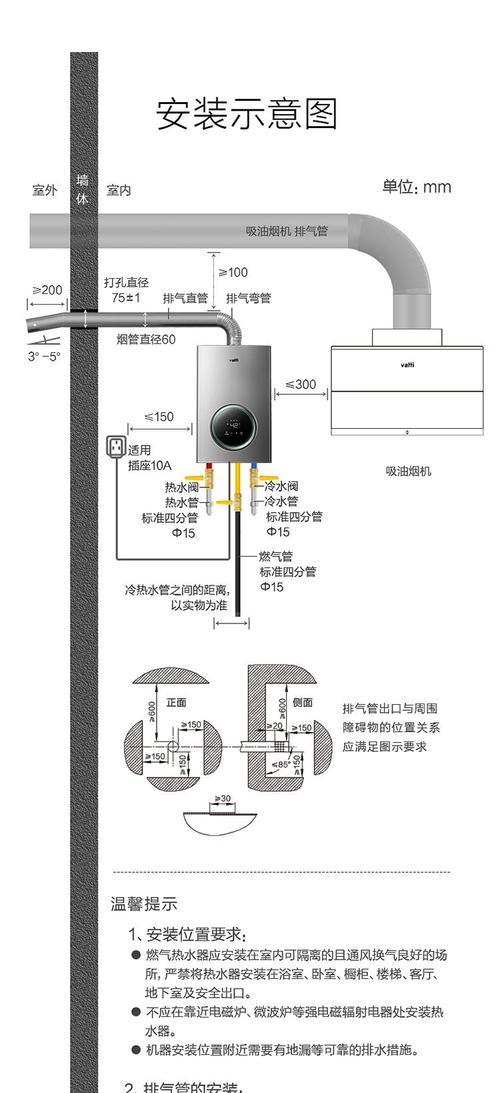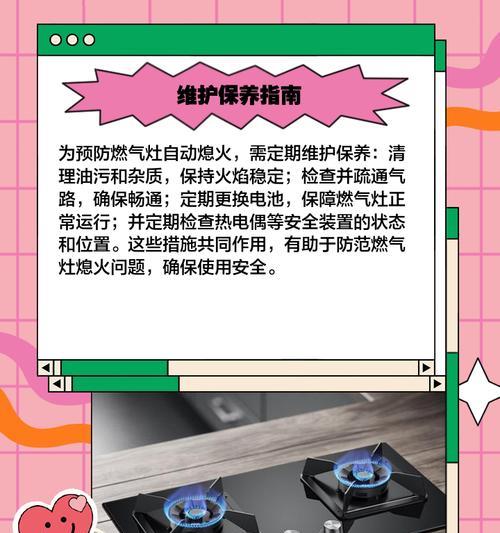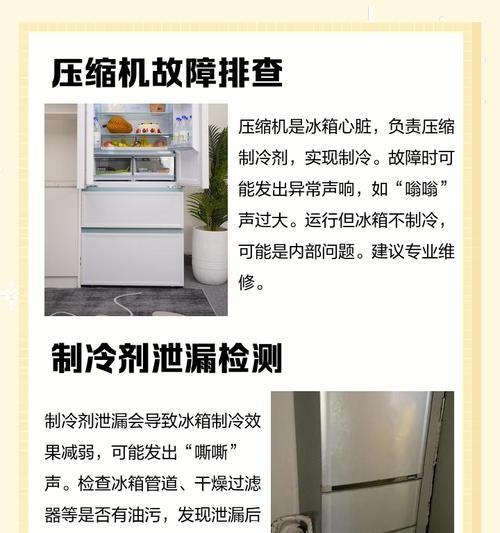电脑账号如何更换为win10?更换过程中需要注意什么?
- 数码产品
- 2025-07-06
- 54
随着信息技术的快速发展,越来越多的用户希望自己的电脑操作系统既稳定又高效。Windows10作为微软的经典之作,凭借其优良的性能和丰富的功能吸引了大量用户。当您希望将电脑账号更换为Win10时,需要了解一些关键步骤和注意事项。本文将详细指导您如何完成这一过程,并确保您在整个转换过程中避免常见错误。
准备工作:更换账号前的必要准备
更换操作系统账号是一个复杂的过程,为了确保一切顺利,首先需要做一些准备工作。
确保系统兼容性
在开始之前,请确认您的硬件设备与Windows10兼容,您可以在微软官网查看硬件兼容性列表。
备份重要数据
更换账号有可能导致数据丢失,因此强烈建议您在更换之前备份所有重要文件。可以使用云服务或外部硬盘进行备份。
创建安装媒体
准备好Windows10的安装媒体,可以是USB驱动器或DVD。这将用于安装新的系统账号。
记录产品密钥
如果您之前使用的是Windows7或8,需要记录下来您的产品密钥以激活Win10系统。
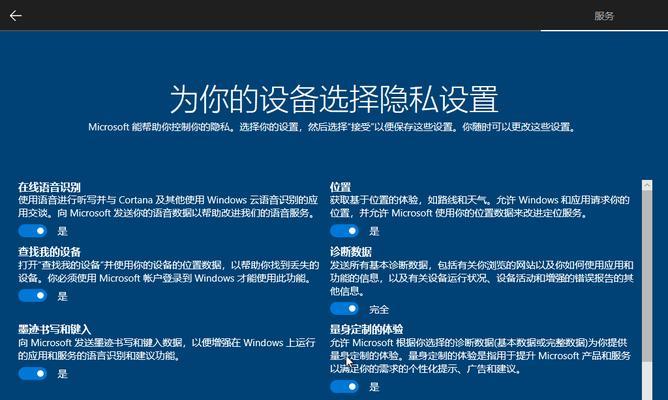
操作步骤:更换为Win10账号的具体流程
第1步:启动安装媒体
将Windows10安装媒体插入电脑,并重启电脑。在启动过程中,根据提示选择从安装媒体启动。
第2步:选择安装类型
启动过程中,选择“自定义:仅安装Windows(高级)”。这意味着您将执行干净的安装,而不是升级。
第3步:分区选择
在分区界面,选择一个分区来安装Windows10。如果您不确定,可以将整个硬盘用于新安装,但请注意这将会删除所有现有数据。
第4步:安装与配置
按照提示完成安装过程。安装完毕后,需要配置一些基本信息,例如语言、时间和键盘布局等。
第5步:激活Win10
安装完成后,使用之前记录的产品密钥进行激活。如果没有密钥,可以在系统设置中选择“我没有产品密钥”。
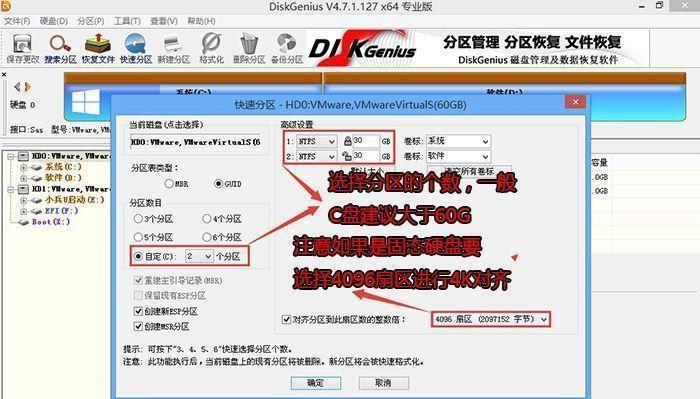
注意事项:在更换过程中需要特别注意的点
数据备份的重要性
在操作过程中,始终要有数据备份的意识。如果您不确定某些数据是否重要,最好进行备份。
系统更新
安装完成后,确保您的系统是最新的。进入设置,选择“更新与安全”,然后点击“检查更新”。
驱动程序更新
新系统可能需要更新的驱动程序。访问硬件制造商的官方网站下载最新驱动程序。
后续软件安装
安装所有您需要的软件,如办公软件、浏览器、安全软件等,并进行必要的配置。
账号问题
Windows10要求设置一个Microsoft账户。如果不需要,可以选择本地账户登录。
隐私设置
仔细阅读隐私设置选项,了解并配置您希望分享哪些个人信息。
检查许可协议
仔细阅读并理解许可协议,确保您对新系统的要求有充分的了解。
保持备份习惯
更换操作系统后,继续保持定期备份数据的良好习惯。
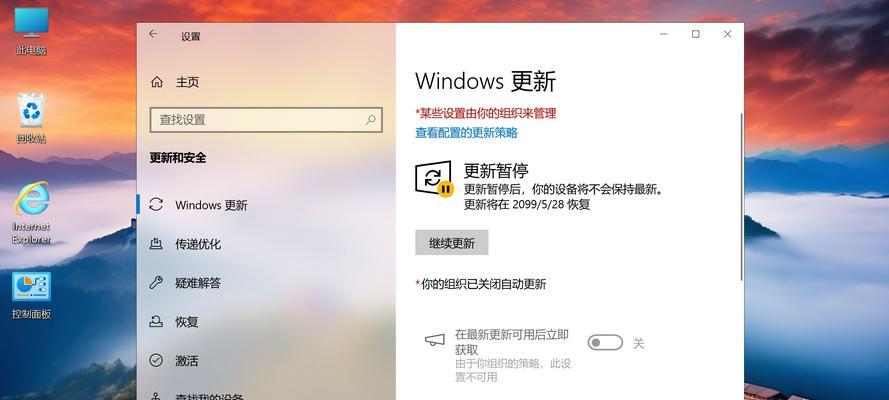
更换电脑账号为Win10可能是一项挑战,但遵循本文所述的详细步骤和注意事项,可以帮助您轻松完成。在升级之前做好全面的准备工作,选择合适的安装方式,并注意在操作过程中细致地处理每个环节。遵循上述指导,相信您能够顺利完成从旧操作系统到Windows10的顺利过渡。
版权声明:本文内容由互联网用户自发贡献,该文观点仅代表作者本人。本站仅提供信息存储空间服务,不拥有所有权,不承担相关法律责任。如发现本站有涉嫌抄袭侵权/违法违规的内容, 请发送邮件至 3561739510@qq.com 举报,一经查实,本站将立刻删除。!
本文链接:https://www.zlyjx.com/article-11941-1.html